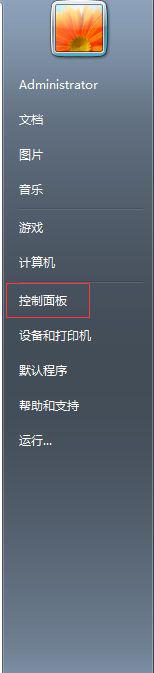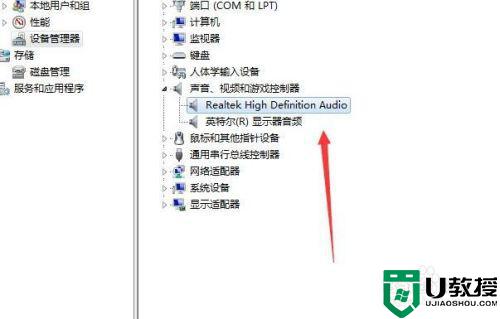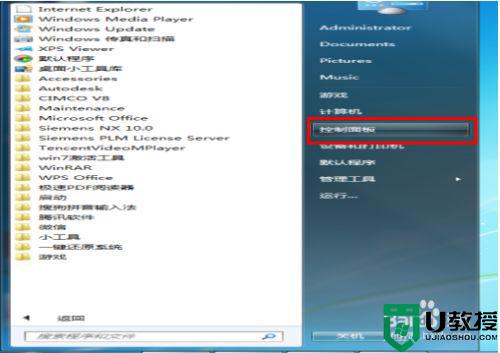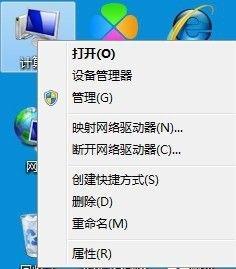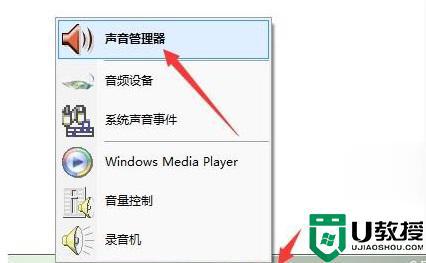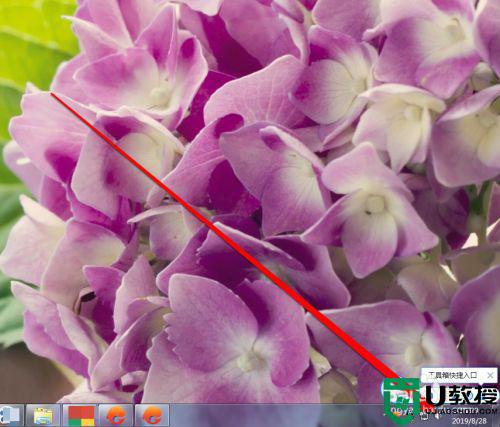机箱前耳机孔没声音怎么办 为什么主机前置耳机孔没声音
时间:2021-12-02作者:zhong
最近有用户在电脑主机前置插上耳机后却没有声音,用户不知道怎么办了,那么为什么主机前置耳机孔没声音呢,这可能是系统把前置面板给禁用了,开启即可解决问题,下面小编给大家分享机箱前耳机孔没声音的解决方法。
解决方法:
1、点一下控制面板。
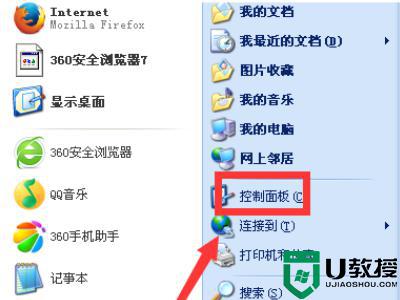
2、单点一下声音、语言和音频设备。
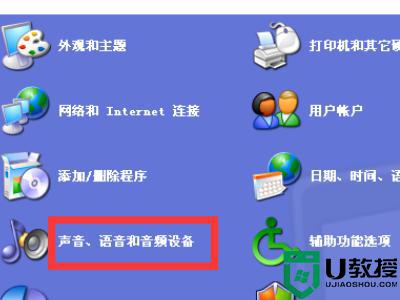
3、REALTEK高清晰音频配置。
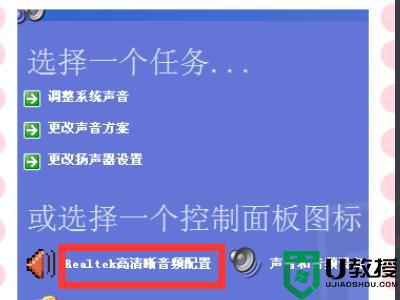
4、点一下音频I/O。

5、小扳手图标。

6、去掉禁用。
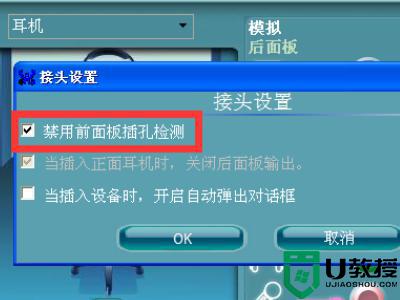
7、打上对勾。点2次OK就好了。

以上就是机箱前耳机孔没声音的解决方法,不知道该怎么办的,可以按上面的方法来进行解决。